1、打开Photoshop软件,打开需要更换底色的照片

2、按键盘上的【Ctrl+j】,复制背景图层
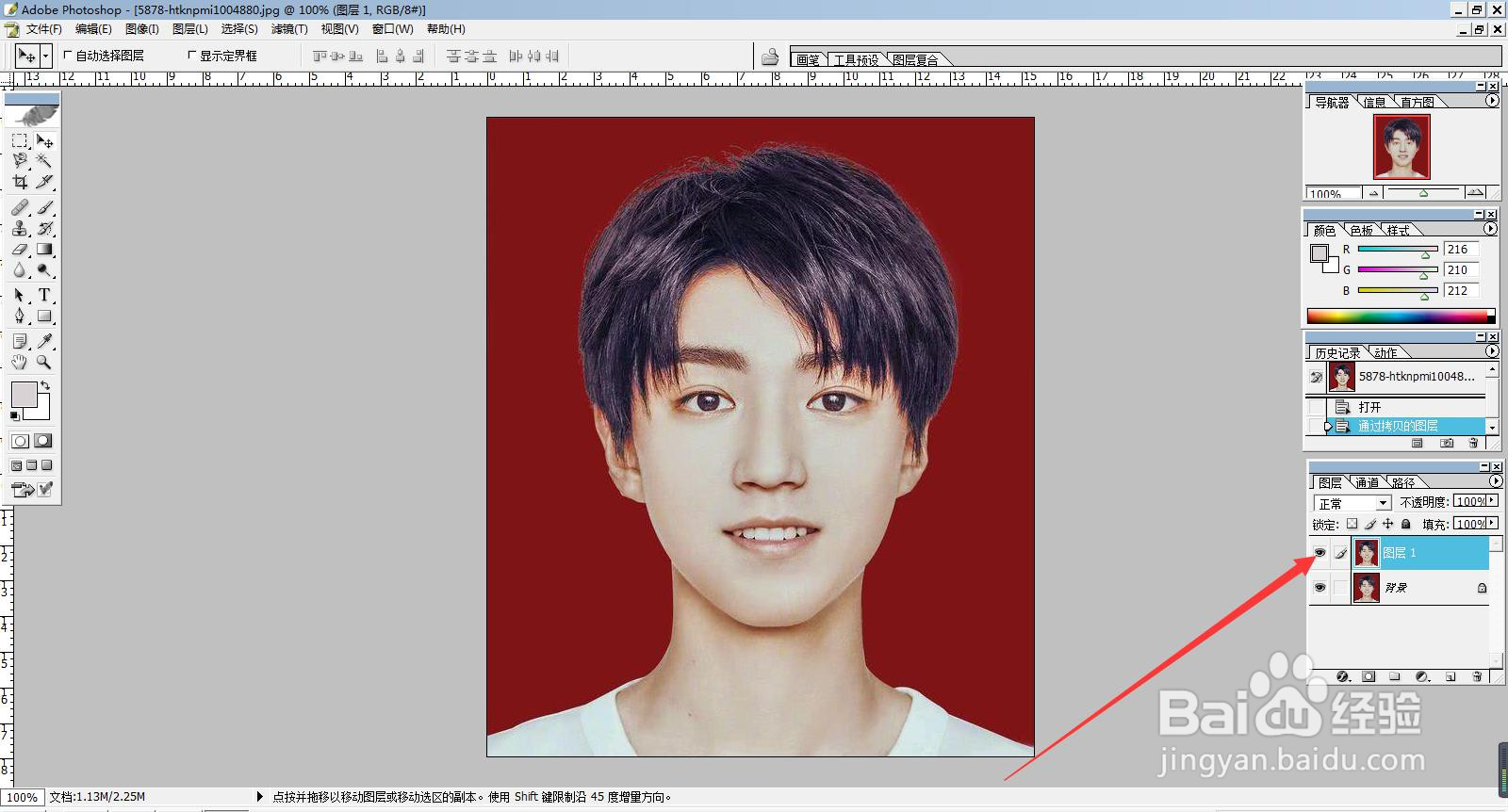
3、选择工具栏中的【魔棒工具】
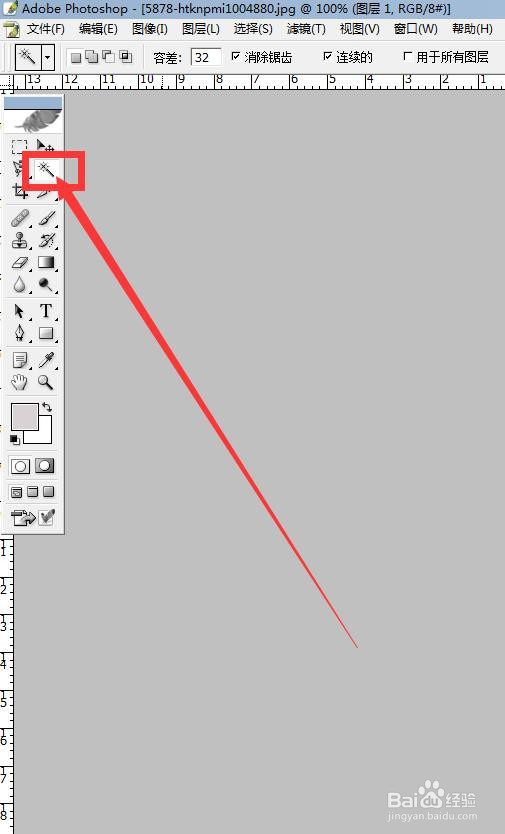
4、点击红色背景,这时选中的是除人物以外的背景部分
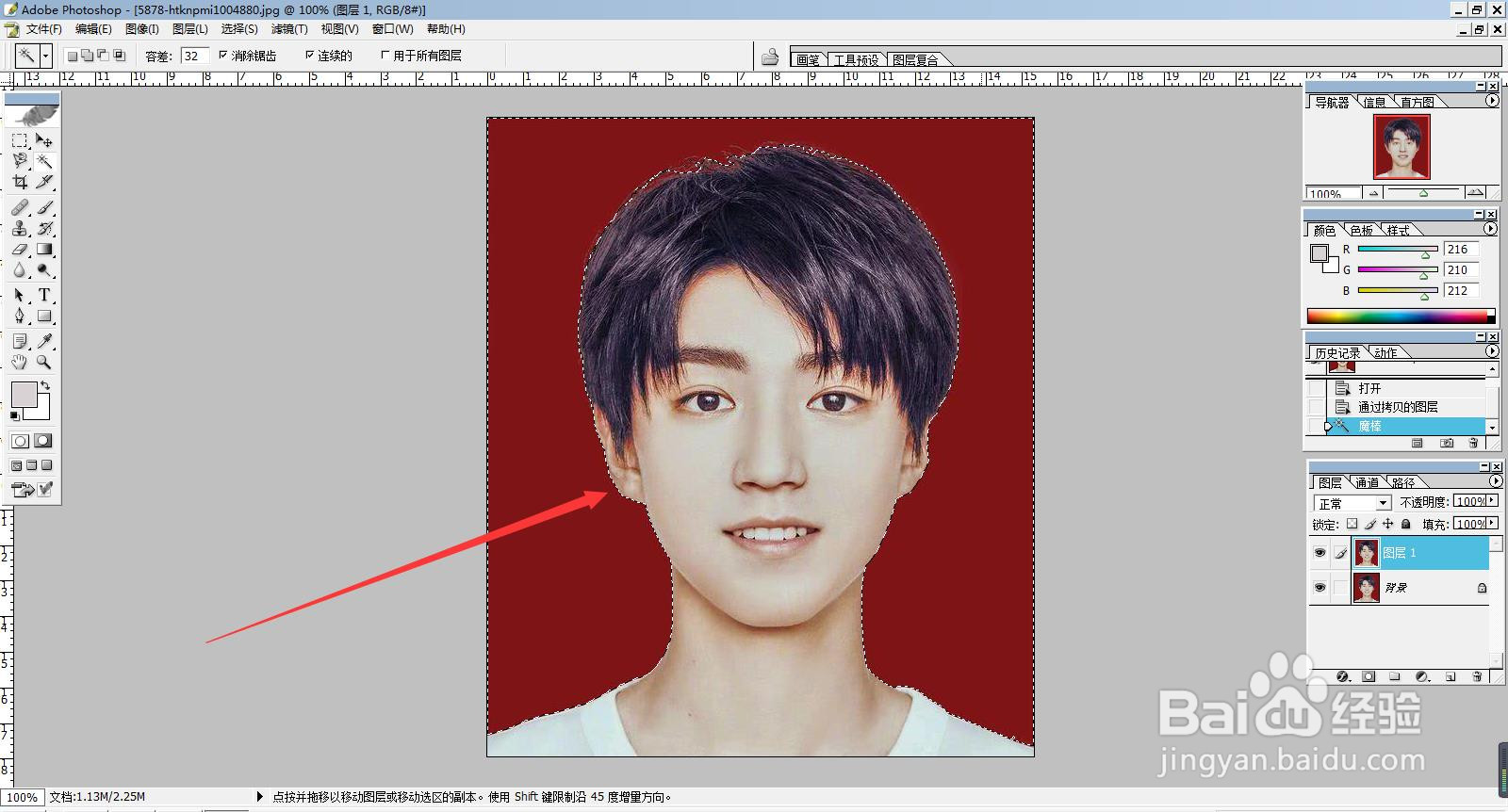
5、点击菜单栏的【选择】—【反选】,这时候就将人物主体选中了
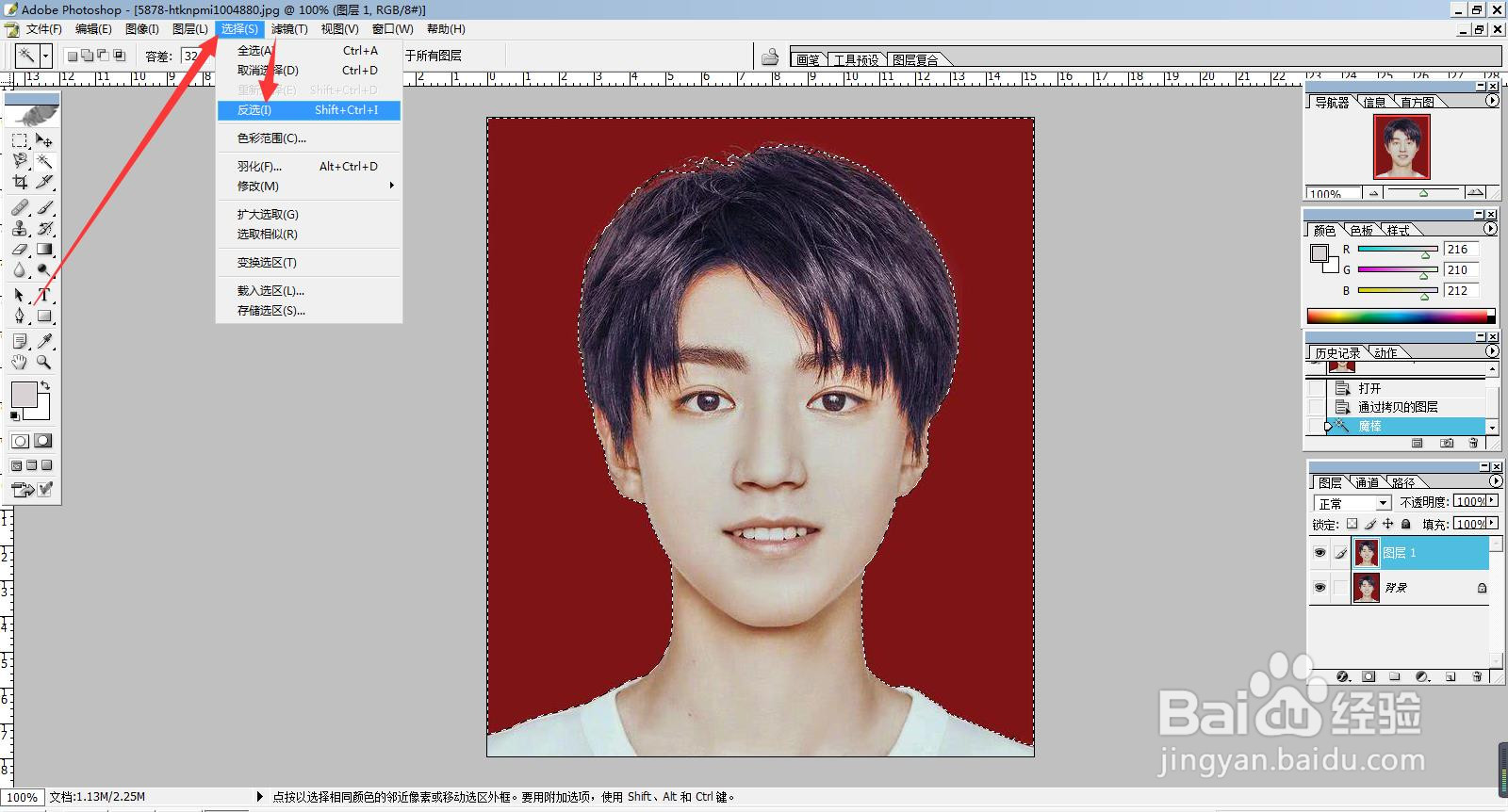
6、依次按键盘上的【Ctrl+C】—【Ctrl+V】,新建图层2
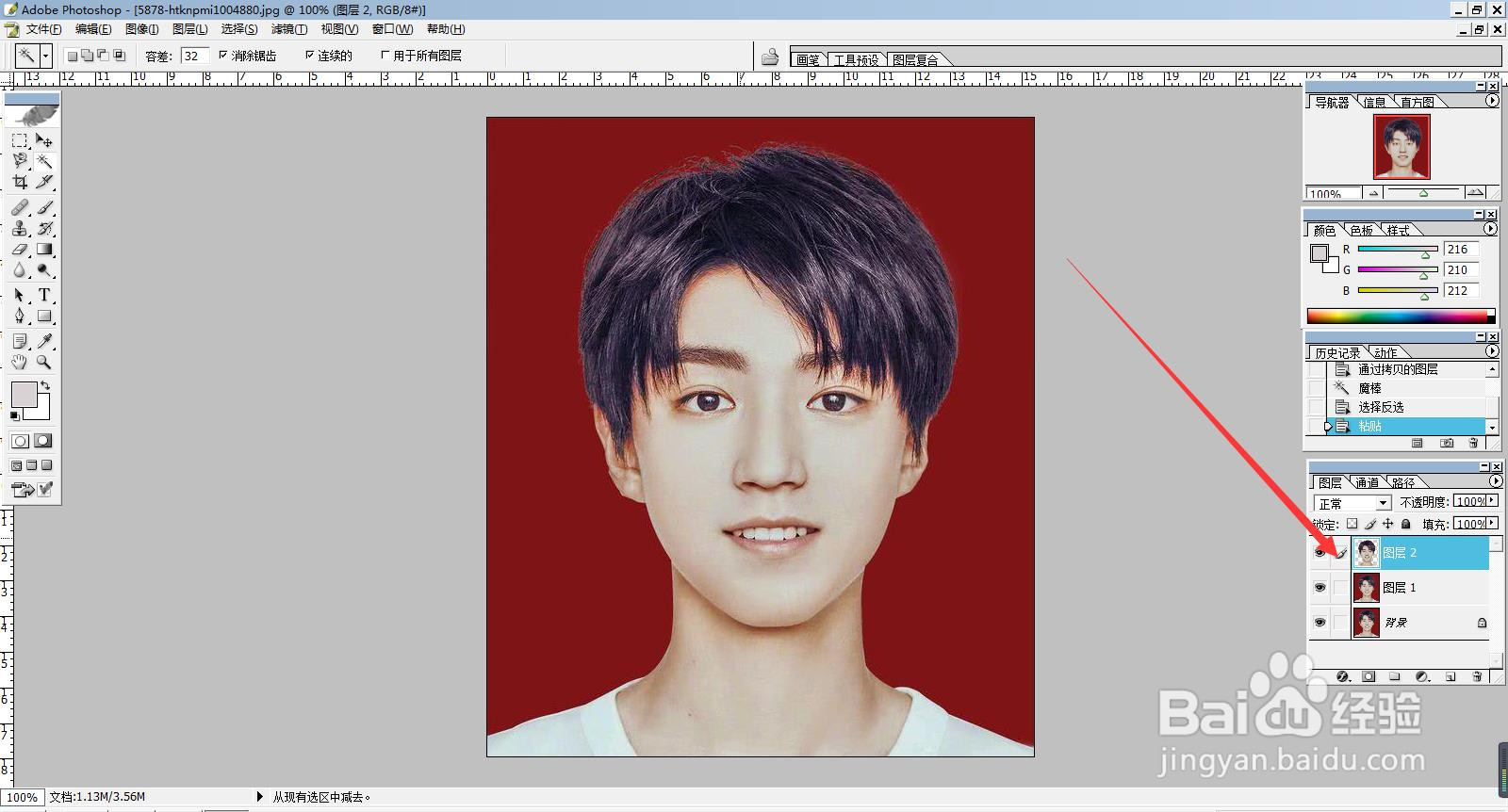
7、点击图层1,然后点击菜单栏的【图像】—【调整】—【色相/饱和度】
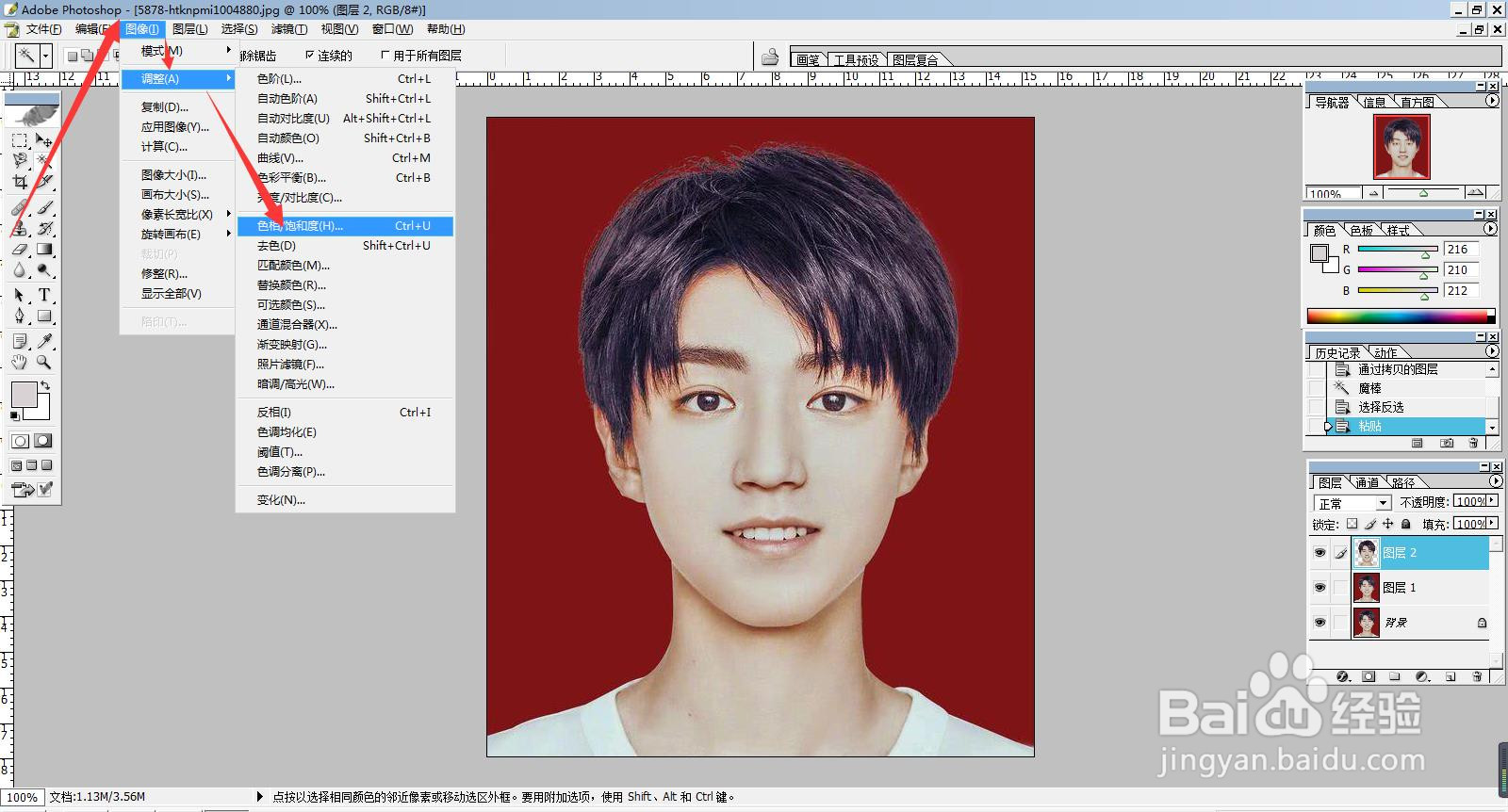
8、在【色相/饱和度】编辑栏中,选择【红色】,然后根据要更换的背景底色调整色相,最后点击右上角的【好】

9、最后,将更换好底色的照片保存即可
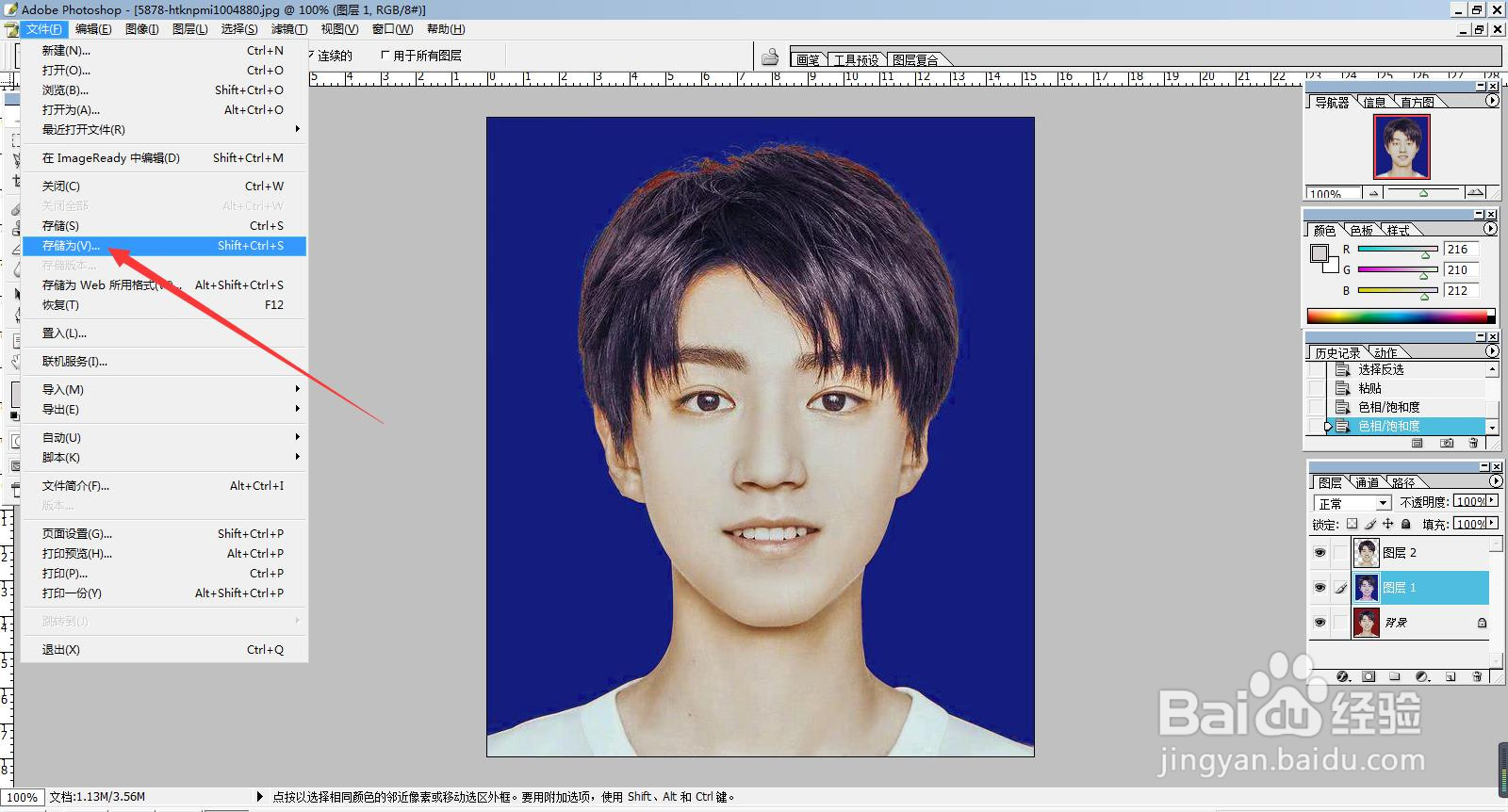
10、这样我们就将红底的证件照更换成蓝底啦

